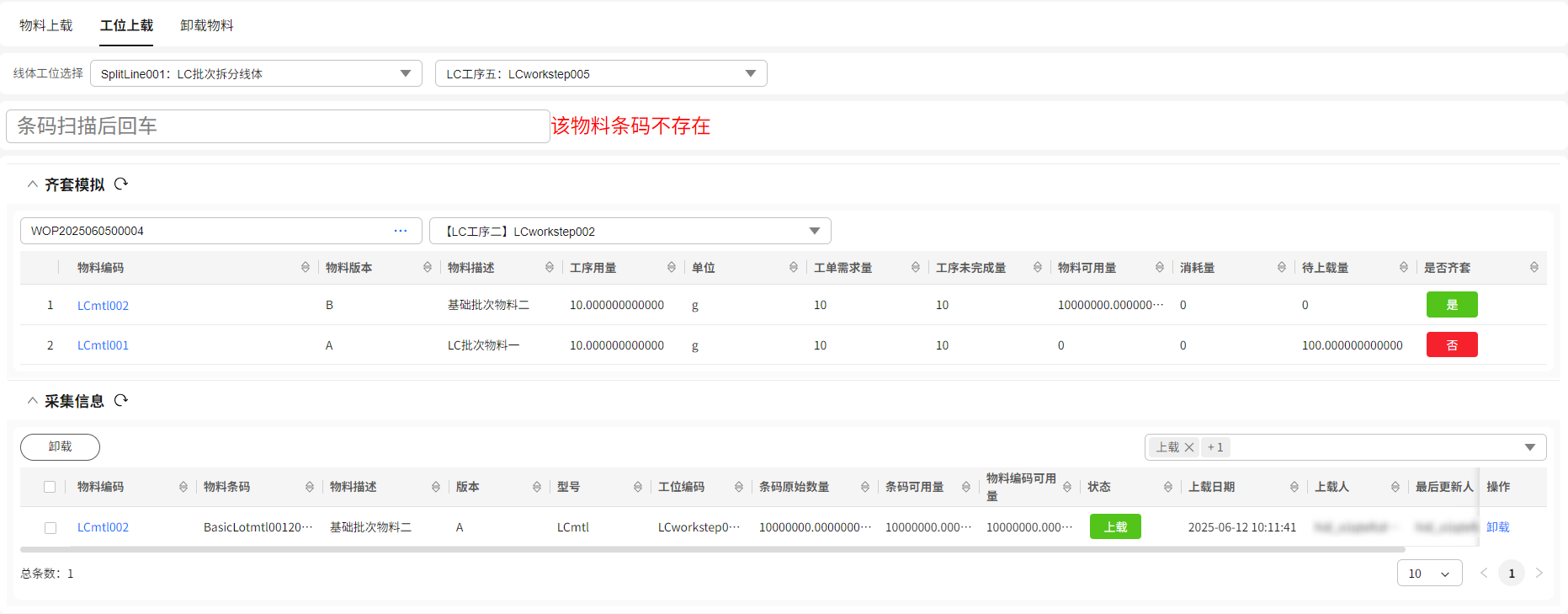生产物料上载
- 支持对线体加工工单的批次物料、资源上载或卸载。
- 支持将批次物料上载到工位。
- 支持卸载所有工单及工位上的指定批次物料、卸载指定工单的所有批次物料、卸载指定工位的所有批次物料。
前提条件
- 已登录MBM Space,且拥有该菜单栏目的操作权限。
- 已维护派工看板。
- 已维护资源实物BOM。
- 已维护物料基础信息管理。
- 已维护当前登录用户的所属工厂信息。
约束与限制
- 条码采集时,物料对应“物料基础信息管理”页面的“物料条码”,工装对应“资源实物BOM”页面的“资源编号”(资源实物编号)。输入条码后需要按回车键。
- 待上载物料只显示工序关联“Part追溯标准”为“厂商制造批次”、“来料批次”或“定性来料批次”的MBOM。
- 待上载工装只显示工序关联资源实物BOM对应的“Part追溯标准”为“厂商制造批次”、“来料批次”或“定性来料批次”的工治具。
- “物料质量隔离控制开关”为打开时(在“参数配置”中配置),若物料为隔离状态(“隔离查询与解除”页面显示“隔离标识”为“是”),则对应物料不允许被上载。
- 支持在未生成在制品条码(未在“派工看板”执行开关操作)时进行物料上载。
- “物料是否上载到工位”为打开时(在“参数配置”中配置),支持按工位进行物料上载;“物料是否上载到工位”为关闭(默认值)时,支持按工序进行物料上载。
- 若“物料有效期卡控开关”为打开(默认值,在“参数配置”中配置)且物料设置了“物料过期时间”(在“物料基础信息管理”中设置),则当前时间未超过物料过期时间才能被上载。
物料上载
在“物料基础信息管理”页面导入批次物料信息并记录物料条码后,再在“生产物料上载”页面将对应物料信息与工单生产在制品进行绑定。
- 在顶部导航栏中,选择“生产管理 > 生产准备 > 生产物料上载”,进入“生产物料上载”页面的“物料上载”页签。
- 线体工位选择:线体和工位必选,设备可选。
- 加工工单选择:线体下已开工的工单。
选择后,“产品编码”、“加工进度”、“产品描述”、“技能要求”显示对应的信息。
- (可选)上载物料。
- 选择“上载物料”页签。
- 扫描/输入“当前工序【装配】待上载物料信息”对应的物料条码,按回车键。
扫描/输入的物料条码如果已在其他工单中上载,系统将提示是否将上工单清线,请根据实际需求进行操作。
- 对应物料信息移入“已上载物料信息”。
- “已上载物料信息”中存在多个物料信息记录时,支持拖拽操作调整物料扣减顺序。
- “物料基础信息管理”页面对应“生产过程状态”为“初始化”的物料的变为“已上载”。
图1 上载物料
 “已上载物料信息”的“状态”包括:
“已上载物料信息”的“状态”包括:- 已上载:上载物料后的初始状态。
- 消耗中:正在消耗中的物料。(物料消耗在“生产过站管理”中操作。)
- 已耗尽:已被消耗完的物料。(物料消耗在“生产过站管理”中操作。)
- 已卸载:物料已被卸载。
- (可选)上载工装。
- 选择“上载工装”页签。
- 扫描/输入“当前工序【装配】待上载工装信息”对应的资源编号,按回车键。
扫描/输入的资源编码需未被其他工单上载中。单击主资源左侧的
 可查看替代资源,支持扫描/输入替代资源的资源编号。
可查看替代资源,支持扫描/输入替代资源的资源编号。对应工装信息移入“已上载工装信息”。
图2 上载工装
 “已上载工装信息”的“状态”包括:
“已上载工装信息”的“状态”包括:- 已上载:上载工装后的初始状态。
- 已卸载:工装已被卸载。
物料上载相关操作
在“生产物料上载”页面的“物料上载”页签,您还可以进行如表1所示的操作。
工位上载
批次物料上载到工位,支持多个工单共享工位上的批次物料。
工位上载相关操作
在“生产物料上载”页面的“工位上载”页签,您还可以进行如表2所示的操作。
卸载物料
可以按照工单、工位或物料条码卸载批次物料,提高效率。如果勾选“直接卸载”(默认未勾选),则扫描/输入物料条码、工单号或工位编码后,直接卸载指定对象下的所有批次物料。下面操作以未勾选“直接卸载”为例。
- 在顶部导航栏中,选择“生产管理 > 生产准备 > 生产物料上载”,进入“生产物料上载”页面。
- 选择“卸载物料”页签。
- 根据实际需要选择物料条码、工单号或工位编码,然后扫描/输入对应数据信息,按回车键。
- 在“已上载物料清单”中选择以下一种方式卸载物料:
- 勾选物料记录前的
 ,再单击“卸载”,卸载物料。
,再单击“卸载”,卸载物料。 - 单击物料记录“操作”列的“卸载”,卸载物料。
图5 卸载物料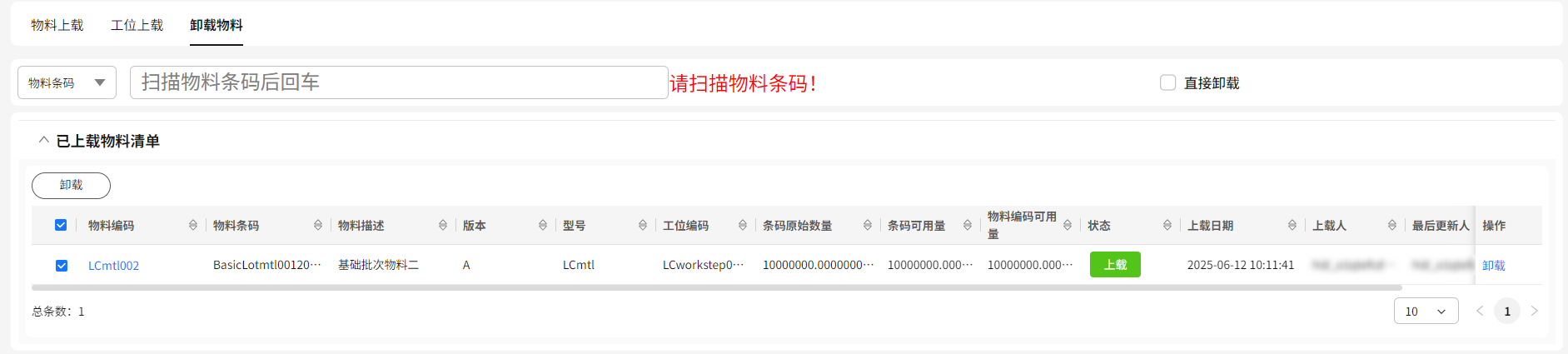
- 勾选物料记录前的